Windows10のスタートメニューの問題を修正する
その他 / / November 28, 2021
Windows 10のスタートメニューまたはCortanaは、Windows 8のリリース以来継続的な問題であり、まだ完全には解決されていません。 これはオペレーティングシステムのチェーンの中で最も弱いリンクですが、新しい更新のたびに、Microsoftはそれを通常に戻そうとしていますが、これまでのところ失敗していると私は信じています。
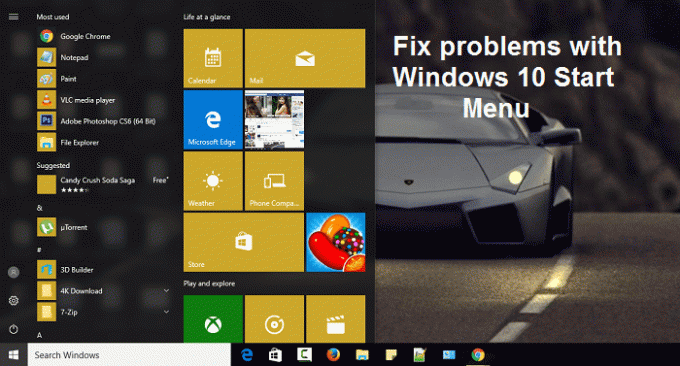
ただし、これは、Microsoftがエンドユーザーを支援しないという意味ではありません。エンドユーザーは、スタートメニューのトラブルシューティングと呼ばれる、スタートメニュー専用のまったく新しいトラブルシューティングツールを作成したからです。 この小さな美しさが何をするかはすでに推測しているはずですが、そうでない場合は、Windows10のスタートメニューに関連するすべての問題を修正するように設計されています。
コンテンツ
- Windows10のスタートメニューの問題を修正する
- 方法1:Windowsを更新する
- 方法2:システムファイルチェッカー(SFC)とチェックディスク(CHKDSK)を実行する
- 方法3:スタートメニューのトラブルシューティングを使用する
- 方法4:新しいローカル管理者アカウントを作成する
- 方法5:修復インストールWindows 10
Windows10のスタートメニューの問題を修正する
必ず 復元ポイントを作成する 何かがうまくいかない場合に備えて。
方法1:Windowsを更新する
1. 押す Windowsキー+ 設定を開き、をクリックします 更新とセキュリティ。
![[更新とセキュリティ]アイコンをクリックします| Windows10のスタートメニューの問題を修正する](/f/f8ec9b52d943ab4e1a8f4b203128b7dc.png)
2. 左側から、メニューをクリックします WindowsUpdate。
3. 次に、「アップデートを確認する」ボタンをクリックして、利用可能な更新を確認します。

4. 保留中の更新がある場合は、をクリックします アップデートをダウンロードしてインストールします。

5. 更新プログラムがダウンロードされたら、それらをインストールすると、Windowsが最新の状態になります。
方法2:システムファイルチェッカー(SFC)とチェックディスク(CHKDSK)を実行する
1. 管理者権限でコマンドプロンプトを開く.
2. ここで、cmdウィンドウで次のコマンドを入力し、Enterキーを押します。
sfc / scannow

3. システムファイルチェッカーが終了するのを待ちます。
4.次に、ここからCHKDSKを実行します チェックディスクユーティリティ(CHKDSK)でファイルシステムエラーを修正.
5.上記のプロセスを完了させ、PCを再起動して変更を保存します。
方法3:スタートメニューのトラブルシューティングを使用する
スタートメニューで引き続き問題が発生する場合は、スタートメニューのトラブルシューティングをダウンロードして実行することをお勧めします。
1. ダウンロードして実行 スタートメニューのトラブルシューティング。
2. をダブルクリックします ダウンロードしたファイル 次にクリックします 次。
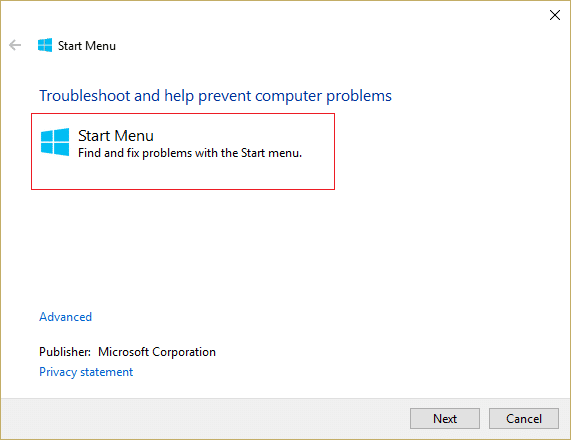
3. 自動的に見つけてみましょう Windows10のスタートメニューの問題を修正します。
方法4:新しいローカル管理者アカウントを作成する
Microsoftアカウントで署名している場合は、最初に次の方法でそのアカウントへのリンクを削除します。
1. Windowsキー+ Rを押して、次のように入力します ms-設定 Enterキーを押します。
2. 選択する アカウント>代わりにローカルアカウントでサインインします。
![[アカウント]をクリックし、代わりにローカルアカウントでサインインします](/f/08360bc49282bcc3d2e622e07ba6a18e.png)
3. 入力してください Microsoftアカウントのパスワード をクリックします 次.
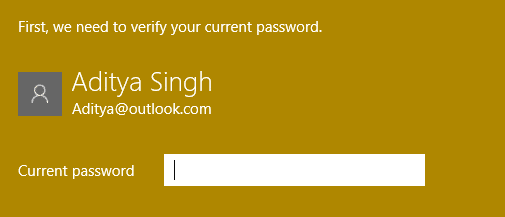
4. を選択してください 新しいアカウント名とパスワード、[完了]を選択してサインアウトします。
新しい管理者アカウントを作成します。
1. Windowsキー+ Iを押して[設定]を開き、[ アカウント。
2. 次に、に移動します 家族や他の人。
3. 他の人の下で「このPCに他の誰かを追加します。”

4. 次に、の名前を入力します ユーザーとパスワード 次に、 次。

5. を設定します ユーザー名とパスワード、次に選択します 次へ>終了。
次に、新しいアカウントを管理者アカウントにします。
1. 再び開く Windowsの設定 をクリックします アカウント。
![Windowsキー+ Iを押して設定を開き、[アカウント]オプションをクリックします。](/f/d9c07c76417ed245af18ff06976d47a1.png)
2. に移動します 家族や他の人 タブ。
3. 他の人はあなたが作成したばかりのアカウントを選択し、次に アカウントタイプを変更します。
4. [アカウントの種類]で、[ 管理者 次に、[OK]をクリックします。
問題が解決しない場合は、古い管理者アカウントを削除してみてください。
1. もう一度Windowsの設定に移動し、 アカウント>家族と他の人.
2. 下 他のユーザー、古い管理者アカウントを選択し、をクリックします 削除する、 選択します アカウントとデータを削除します。
3. 以前にMicrosoftアカウントを使用してサインインしていた場合は、次の手順に従って、そのアカウントを新しい管理者に関連付けることができます。
4. の Windows設定>アカウント、代わりに[Microsoftアカウントでサインイン]を選択し、アカウント情報を入力します。
最後に、あなたはできるはずです Windows10のスタートメニューの問題を修正する ほとんどの場合、この手順で問題が解決するようです。
方法5:修復インストールWindows 10
何もうまくいかない場合、この方法は確実にあなたのPCのすべての問題を修復するので、この方法は最後の手段です。 修復インプレースアップグレードを使用してインストールし、システムに存在するユーザーデータを削除せずにシステムの問題を修復します。 したがって、この記事に従って確認してください 簡単にインストールWindows10を修復する方法。
おすすめされた:
- Windowsがインストールを完了できなかったのを修正
- Windows10のすべてのアプリケーションでダークテーマを有効にする
- コマンドプロンプト(cmd)から空のファイルを作成する方法
- Windows10の予期しないストア例外BSODを修正
成功したのはそれだけです Windows10のスタートメニューの問題を修正する ただし、この投稿に関してまだ質問がある場合は、コメントのセクションでお気軽に質問してください。



